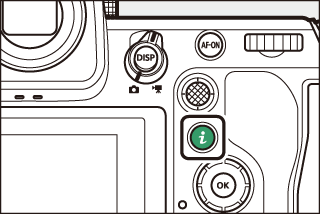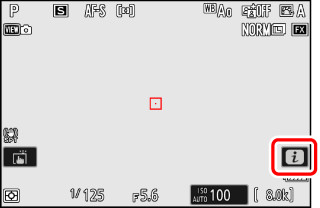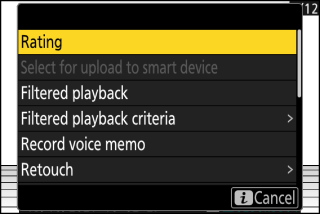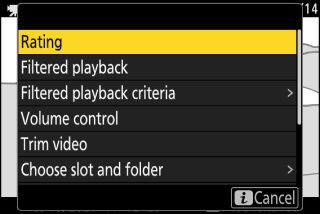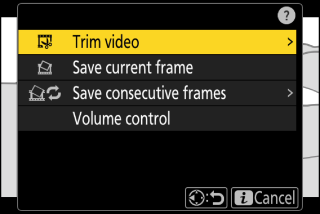Menyerna
G -knappen
Tryck på G -knappen för att visa menyerna. 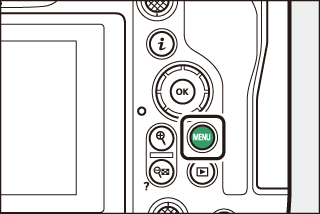
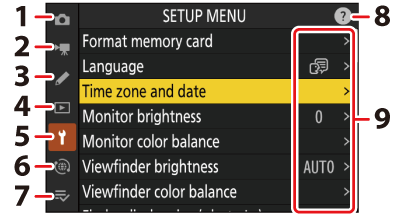
| 1 |
C [ ] ( C Fotofotograferingsmenyn: Fotograferingsalternativ ) |
|---|---|
| 2 |
1 [ ] ( 1 Videoinspelningsmenyn: Videoinspelningsalternativ ) |
| 3 |
A [ ] ( A Anpassade inställningar: Finjustering av kamerainställningar ) |
| 4 |
D [ ] ( D Uppspelningsmenyn: Hantera bilder ) |
| 5 |
B [ ] ( B Inställningsmenyn: Camera Setup ) |
| 6 |
F [ ] ( F Nätverksmenyn: Nätverksanslutningar ) |
|---|---|
| 7 |
O [ ]/ |
| 8 |
d (hjälp) ikon ( d (hjälp) ikonen ) |
| 9 |
Nuvarande Inställningar |
-
Du kan välja vilken meny som ska visas. Standard är [ ].
Använda menyerna
Du kan navigera i menyerna med multiväljaren och J -knappen.
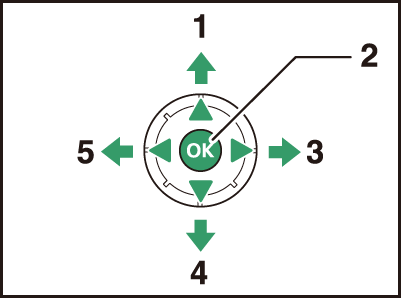
| 1 |
Flytta markören uppåt |
|---|---|
| 2 |
Välj det markerade objektet |
| 3 |
Visa undermenyn, välj markerat objekt eller flytta markören åt höger |
| 4 |
Flytta markören nedåt |
|---|---|
| 5 |
Avbryt och återgå till föregående meny, eller flytta markören åt vänster |
-
Markera ikonen för den aktuella menyn.
Tryck på 4 för att placera markören i menyvalsområdet.
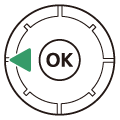
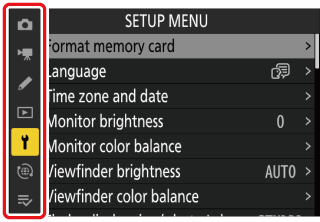
-
Välj en meny.
Tryck på 1 eller 3 för att välja önskad meny.
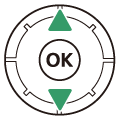
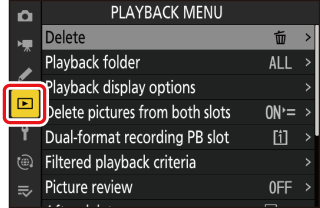
-
Placera markören i den valda menyn.
Tryck på 2 för att placera markören i den valda menyn.
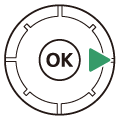
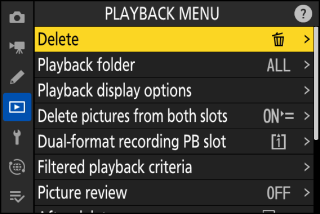
-
Markera ett menyalternativ.
Tryck på 1 eller 3 för att markera ett menyalternativ.
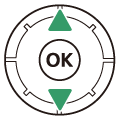
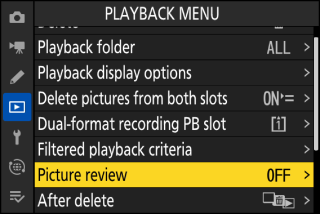
-
Skärmalternativ.
Tryck på 2 för att visa alternativ för det valda menyalternativet.
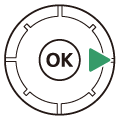
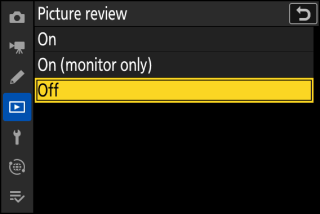
-
Markera ett alternativ.
Tryck på 1 eller 3 för att markera ett alternativ.
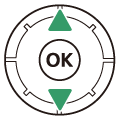
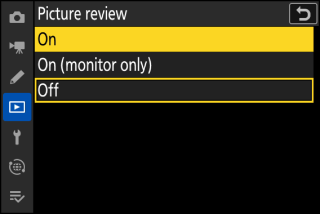
-
Välj det markerade alternativet.
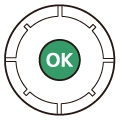
-
Tryck på J för att spara ändringarna och avsluta.
-
För att avsluta utan att göra ett val, tryck på G -knappen.
-
För att lämna menyerna och återgå till fotograferingsläget, tryck ned avtryckaren halvvägs.
-
-
Vissa objekt och menyalternativ kan vara otillgängliga beroende på kamerastatus. Otillgängliga objekt visas i grått.
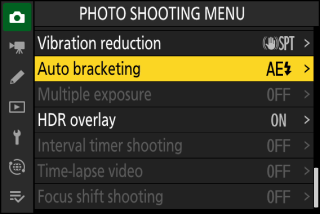
-
I vissa fall, om du trycker på J när ett nedtonat objekt är markerat visas ett meddelande som förklarar varför objektet inte är tillgängligt.
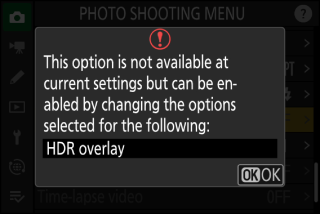
Om de enda tillgängliga alternativen för den aktuella posten är [ ] och [ ], kan du växla från [ ] till [ ] eller vice versa genom att helt enkelt trycka på J , trycka multiväljaren åt höger ( 2 ) eller trycka på posten i displayen. 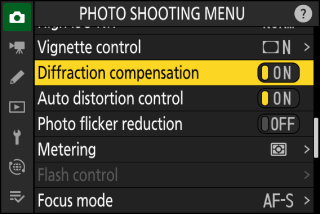
-
Om det är tillgängligt kan en beskrivning av det valda objektet ses genom att trycka på knappen W ( Q ).
-
Tryck på 1 eller 3 för att bläddra.
-
Tryck på W ( Q ) igen för att återgå till menyerna.
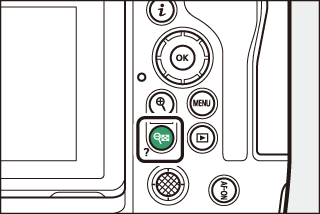
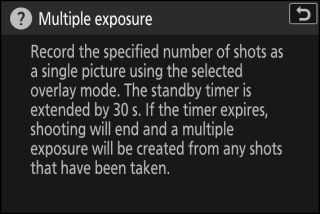
Du kan också navigera i menyerna med pekkontroller ( pekkontroller ).
Ett tangentbord visas när textinmatning krävs, till exempel om du uppmanas att ange ett filnamn eller liknande. Skriv in text enligt beskrivningen nedan.
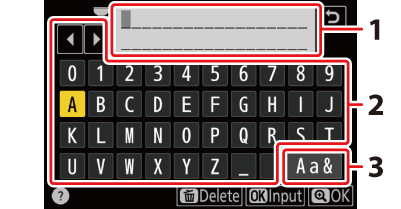
| 1 |
Textvisningsområde |
|---|---|
| 2 |
Tangentbordsområde |
| 3 |
Val av tangentbord |
|---|
-
Mata in tecken vid den aktuella markörpositionen genom att markera dem med multiväljarens pilknappar och sedan trycka på J .
-
Markören kan flyttas åt vänster eller höger i textvisningsområdet genom att vrida någon av kommandorattarna.
-
För att bläddra genom tangentborden för stora och små bokstäver och symboler, markera ikonen för val av tangentbord och tryck på J . Ikonen för val av tangentbord kanske inte är tillgänglig i vissa fall.
-
Om ett tecken skrivs in när textvisningsområdet är fullt, raderas tecknet längst till höger.
-
För att radera tecknet under markören, tryck på O ( Q )-knappen.
-
För att slutföra inmatningen, tryck på X .
-
För att avsluta utan att slutföra textinmatning, tryck på G .
i knappen ( i menyn)
För snabb åtkomst till ofta använda inställningar, tryck på i -knappen eller tryck på i -ikonen för att visa i menyn.
|
|
|
-
Olika menyer visas i foto- och videolägen.
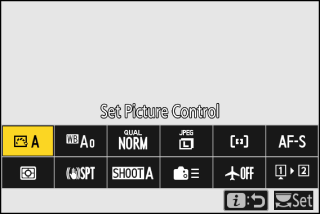
-
Alternativ kan visas genom att trycka på objekt i displayen eller genom att markera objekt och trycka på J ; val kan sedan göras med multiväljaren.
-
Objekt för vilka kameran visar en kommandorattsguide kan justeras genom att markera dem i i menyn och vrida en kommandoratt. I vissa fall kan justeringar göras med både huvud- och underkommandoratten.
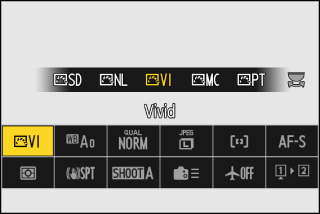
Vissa objekt och menyalternativ kan vara otillgängliga beroende på kamerastatus. Otillgängliga objekt visas i grått. 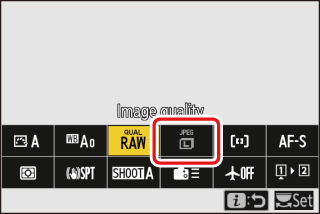
När kameran roteras för att ta bilder i "hög" (porträtt) orientering, roteras i -menyn för fotoläge för att matcha. 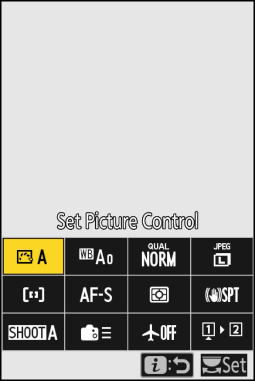
Stillbildsfotografering i -menyn
Om du trycker på i knappen under stillbildsfotografering visas objekten nedan. Markera önskat objekt med multiväljaren och tryck på J för att visa alternativ.
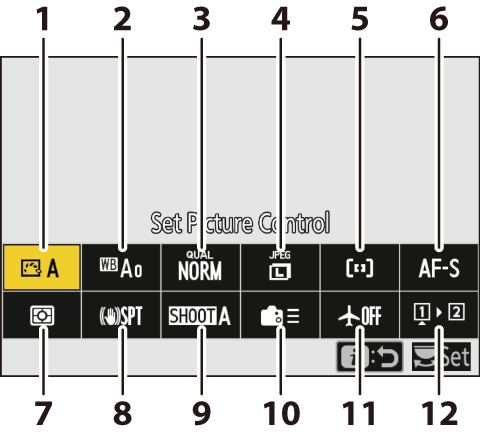
| 1 |
Ställ in bildkontroll ( bildkontroller ) |
|---|---|
| 2 |
Vitbalans ( Vitbalans ) |
| 3 |
Bildkvalitet ( Justera bildkvalitet) |
| 4 |
Bildstorlek ( Välja en bildstorlek ) |
| 5 |
AF-områdesläge/ämne. detektering ( AF-områdesläge ) |
| 6 |
Fokusläge ( Fokusläge ) |
| 7 |
Mätning ( Metering ) |
|---|---|
| 8 |
Vibrationsreducering ( Vibrationsreduktion ) |
| 9 |
Fotograferingsmenybank ( Shooting Menu Bank ) |
| 10 |
Anpassade kontroller (fotografering) ( f2: Anpassade kontroller (fotografering) ) |
| 11 |
Flygplansläge ( Flygplansläge ) |
| 12 |
Visa information om minneskort ( Visa information om minneskort ) |
Video i -menyn
Om du trycker på i -knappen under videoinspelning visas objekten nedan. Markera önskat objekt med multiväljaren och tryck på J för att visa alternativ.
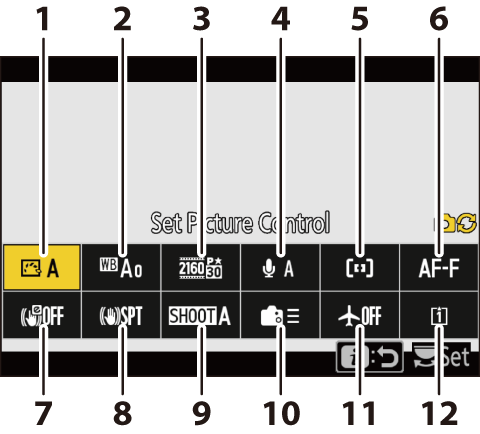
| 1 |
Ställ in bildkontroll ( bildkontroller ) |
|---|---|
| 2 |
Vitbalans ( vitbalans ) |
| 3 |
Bildstorlek/bildfrekvens ( Videobildstorlek och hastighetsalternativ ) |
| 4 |
Mikrofonkänslighet ( Mikrofonkänslighet ) |
| 5 |
AF-områdesläge/ämne. detektering ( AF-områdesläge ) |
| 6 |
Fokusläge ( Fokusläge ) |
| 7 |
Electronic VR ( Electronic VR ) |
|---|---|
| 8 |
Vibrationsreducering ( Vibrationsreduktion ) |
| 9 |
Fotograferingsmenybank ( Shooting Menu Bank ) |
| 10 |
Anpassade kontroller ( g2: Anpassade kontroller ) |
| 11 |
Flygplansläge ( Flygplansläge ) |
| 12 |
Destination ( Destination ) |
Menyn Uppspelning i
Om du trycker på i -knappen under uppspelning visas en kontextkänslig i -meny med uppspelningsalternativ.
|
Foton |
|
videoklipp |
Videor (uppspelning pausad) |
Anpassa i menyn
Alternativen som visas i i menyn under fotografering kan väljas med Custom Setting f1 eller g1 [ ].
-
Markera Custom Setting f1 eller g1 [ ] och tryck på J .
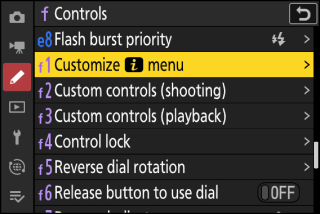
Se " G -knappen" ( G -knappen ) för information om hur du använder menyerna.
-
Markera den position du vill ändra och tryck på J .
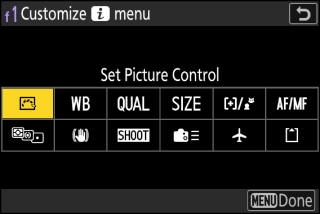
En lista över de objekt som är tillgängliga för den valda positionen kommer att visas.
-
Markera önskad post och tryck på J .
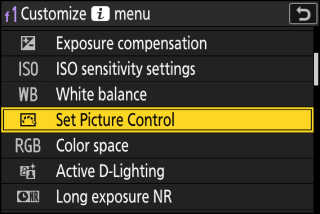
-
Objektet kommer att tilldelas den valda positionen och alternativen som visas i steg 2 kommer att visas.
-
Upprepa steg 2 och 3 efter önskemål.
-
-
Tryck på G -knappen.
Ändringar kommer att sparas och menyn Anpassade inställningar kommer att visas.